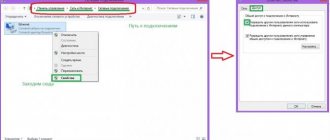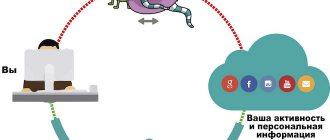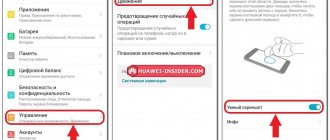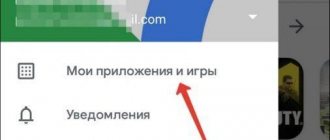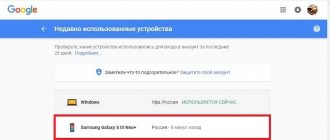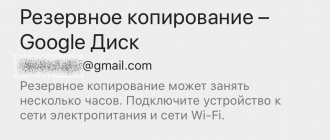Что такое функция NFC в смартфонах
Near Field Communication, а именно так расшифровывается аббревиатура NFC, буквально переводится как «связь ближнего поля». Она обустроена на создание беспроводного подключения на небольших расстояниях. Есть как активный, так и пассивный вариант работы функции, что позволяет владельцу использовать телефон не только для оплаты, но еще и для обмена данными и работы с метками.
Оплата через телефон поначалу казалась настоящей магией. Никаких физических контактов устройств, никаких вводов пароля: просто и быстро. Такая возможность создается благодаря индукции магнитного поля, которая устанавливает связь между терминалом и телефоном, а также системой считывания данных через передачу радиосигнала с частотой 13,56 МГц.
Основные характеристики NFC:
- Действует в радиусе около 10 см;
- не потребляет много энергии;
- мгновенное подключение.
Прежде, чем узнать, как настроить NFC на телефоне Honor 9c или других устройствах, следует ознакомиться с функционалом системы.
Обмен данными
В активном режиме NFC позволяет пользователям обмениваться данными. При этом важно, чтобы оба устройства были оснащены бесконтактной системой. Для передачи данных нужно активировать nfc на телефонах.
Для передачи данных применяется приложение Huawei Beam.
В этой функции системы есть две главных характеристики: очень быстрое подключение и медленная передача данных. Поэтому при передаче маленьких файлов (контакт, ссылка и т.д.) NFC работает быстро, а при передаче больших файлов телефон автоматически активирует Wi-Fi или Bluetooth.
Программирование меток и бесконтактная оплата
NFC на смартфоне Honor 20 и других моделях применяется также для создания меток (предварительно запрограммированных чипов). Они часто применяются в туристических указателях, общественных местах, в брелоках, браслетах.
Еще одно интересное применение – решение бытовых задач. При программировании метки, например, возле своего рабочего места, NFC на телефонах Honor напомнит вам о важных задачах.
Многих пользователей интересует, как настроить NFC на Honor 10 потому, что они хотят заменить телефоном банковскую карточку. Для этого данные карточки нужно добавить в платежную систему Android Pay.
Кроме банковской карточки, модуль NFC поможет использовать телефон еще и как проездной билет или пропуск.
На каких моделях предусмотрена функция?
Технология относительно новая, в связи с чем чипы, поддерживающие бесконтактные денежные перечисления, начали устанавливать на последних моделях. Список 2021 года выглядел следующим образом:
- Huawei P9 и P10 (с версиями Lite и Plus);
- модельный ряд Honor от 6Х (7Х), 8 Лайт (Про), 9, 10 Lite;
- Huawei Nova, Прайм;
- вся линейка P 20;
- НФС используется и в телефоне Huawei Nova 2I;
- чип NFC встроен в новую модель Huawei P Smart;
- модуль nfc предусмотрен на Huawei P30 Lite;
- функция nfc имеется на смартфоне Honor 7C 32 Гб.
Функция NFC не поддерживается на Huawei Y5, Huawei Y6, а вот на браслете от Huawei Honor Band она предусмотрена.
Список телефонов Honor с NFC модулем
Прежде чем искать информацию, как настроить NFC на Honor 9 a, нужно разобраться, поддерживает ли именно эта модель функцию бесконтактных соединений.
Телефоны Honor с поддержкой НФС:
- 7 серия: 7C;
- 8 серия: 8A, 8X;
- 9 серия: 9A, 9C, 9X;
- 10 серия: 10i, 10X, 10 лайт, 10 премиум;
- 20 серия;
- 30 серия: 30i, 30 Pro;
- Honor Play.
Дополнительно. В некоторых сериях не все вариации устройства поддерживают NFC. Так, 9s не оснащен системой бесконтактной оплаты, 9 x имеет две версии, и только в одной из них есть нфс, а 9а безупречно работает по бесконтакту.
Среди телефонов Huawei по NFC работают модели:
- P Smart;
- P8 Lite;
- P9, P9 Lite, P9 Plus;
- Ascend P2, Ascend Mate 7;
- P10, P10 Lite, P10 Plus;
- P20, P20 Lite, P20 Pro;
- P30, P30 Pro.
Включать и использовать NFC также можно на браслетах Хонор Band.
Как включить NFC в смартфоне Huawei (на примере модели Huawei P40 lite)
Чтобы использовать NFC на Хуавей, необходимо, чтобы эта опция была включена на мобильном телефоне. Для того чтобы активировать ее на Huawei P40 lite, требуется сделать следующее:
- Зайти в меню «Настройки» Huawei P40 lite.
- Перейти в раздел дополнительных настроек.
- Открыть пункт «NFC».
- В этом подменю можно активировать или деактивировать НФС вашего Huawei P40 lite.
Если вы не хотите, чтобы батарея смартфона быстро разрядилась, включайте модуль только если собираетесь его использовать. В остальное время данную опцию лучше отключать.
Как проверить поддержку NFC
Как узнать, есть ли в смартфоне NFC, а также, как правильно настроить NFC на телефоне Honor и Huawei. Для проверки можно воспользоваться такими методами:
- Изучение упаковки. Часто наличие NFC является решающим фактором при выборе телефона, эта информация указана на упаковке.
- Изучение инструкции. Техническая документация должна содержать полную информацию. Например, Honor 30, как настроить NFC и пользоваться им указано в инструкции к телефону.
- Проверить в разделе «Настройки». Для этого нужно нажать на иконку «Настройки», найти строчку «Подключение устройства». В открывшемся окне должна быть строчка «NFC».
- Альтернативный вариант – использование строки поиска в настройках, там достаточно лишь ввести «NFC».
Если же телефона нет на руках, и только планируется его покупка, информацию можно узнать онлайн, нужно ввести в поиске Google «Название смартфона NFC». Когда пользователь убедился, что его смартфон поддерживает NFC, ему остается лишь включить и настроить систему.
Как проверить, есть ли в устройстве?
Чтобы удостовериться, есть ли NFC в Honor 7A Pro или в другом смартфоне, воспользуйтесь приведенными ниже способами:
- осмотрите мобильный телефон – оснащенные чипом имеют соответствующий логотип на задней крышке;
- снимите крышку телефона – внутри находится наклейка NFC. Но сегодня современные телефоны изготавливаются в цельном корпусе, внутри которого встроена аккумуляторная батарея;
- включите телефон, войдите в настройки, найдите вкладку «беспроводной доступ». Если НФС предустановлен, то перед вами появится кнопка для активации;
- откройте рабочий стол, выполните прокрутку вниз, найдите функцию «быстрый доступ», в ней – индикатор, отображающий состояние чипа;
- проверьте надписи на упаковке, изучите руководство по эксплуатации смартфона – там указаны технические характеристики. Если сопроводительная документация утеряна, ищите информацию в интернете;
- кроме описанных вариантов, используйте мобильные приложения, чтобы узнать, установлена ли в смартфоне антенна NFС и где она находится.
Удостоверившись, что мобильный телефон оснащен необходимым чипом, выполняйте оплату через утилиту Huawei Pay.
Активация NFC
Два способа как включить и настроить NFC для оплаты на телефоне Honor:
- В панели уведомлений;
- В разделе «настройки».
Вариант с панелью уведомлений максимально быстрый. Для активации функции необходимо сделать свайп сверху-вниз по экрану. После этого на дисплее будут иконки, среди которых и NFC, для включения достаточно нажать на нее и дождаться, пока изменится цвет. Процедура аналогична включению Wi-Fi или мобильных данных.
Путь для ознакомления с наличием NFC («Настройки» — «Подключения устройства» — «NFC») используется и для включения функции, нужно нажать и дождаться, пока бегунок подвинется вправо.
Установка на смартфоне Huawei (Honor) приложения Google Pay
После этого нужно установить фирменное приложение Гугл Пей, которое применяется для привязки и использования банковских карт.
Пошаговая инструкция:
- Необходимо открыть Плей Маркет.
- В окне поиска прописывается «Google Pay».
- Приложение выдаст список, в котором выбирается первый вариант.
- Нужно нажать на кнопку «Установить» и немного подождать.
Далее в настройках NFC нужно найти пункт «Платежное приложение по умолчанию», в котором должен быть установлен Гугл Пей.
Как правильно настроить NFC на телефоне Honor и Huawei
Для того чтобы оплата через NFC стала доступна на телефоне, функцию нужно подключить и правильно настроить. В этом вопросе поможет инструкция по настройке, которая состоит из трех этапов:
- включения функции;
- установки на телефон Google Pay;
- привязки банковской карты к смартфону.
Подробнее о каждом из них ниже.
Этап 1: как включить NFC
Подключить NFC можно двумя способами:
- в панели уведомлений;
- в настройках телефона.
Первый способ проще и быстрее. Для включения NFC достаточно в верхней части экрана свайпнуть вниз для вызова панели уведомлений. После этого необходимо нажать на значок NFC, переведя его в активный режим. Об этом будет свидетельствовать смена его цвета с серого на бирюзовый.
Второй способ немного сложнее, поскольку требует выполнения больших действий:
- Откройте настройки телефона.
- Выберите пункт «Подключение устройства»
- Затем пункт «NFC», где необходимо переместить бегунок в положение вправо.
- В пункте «Платежное приложение по умолчанию» нет выбранных приложений.
На этом первый этап закончен, переходите ко второму.
Этап 2: установка Google Pay
На этом этапе нужно скачать и установить на телефон приложение Google Pay. Инструкция:
- зайдите в Play Market;
- в строке поиска наберите «Google Pay» и выберите первое приложение из списка;
- нажмите «Установить» и дождитесь окончания процесса;
- затем вернитесь в пункт настроек «Платежное приложение по умолчанию», где должно появиться приложение Google Pay.
Второй этап закончен, переходите к третьему.
Этап 3: добавление банковской карты для оплаты
Привязка банковской карты к смартфону Huawei происходит в приложении Google Pay. Делается это так:
- Откройте приложение.
- Нажмите «Начать», затем «Добавить карту».
- Отсканируйте карту или нажмите «Ввести данные вручную».
- Заполните необходимые поля и нажмите «Продолжить».
- Прочитайте условия использования и если вас все устраивает нажмите «Accept».
- Подтвердите данные карты, нажав «Продолжить».
- Введите полученный в смс сообщении пин код для подтверждения привязки карты.
На этом этап закончен. Теперь можно оплачивать покупки простым прикладыванием к терминалу телефона.
Как привязать и отвязать платежную карту
Чтобы совершить платеж со смартфона на андроид, необходимо, чтобы банковская карта была привязана к приложению. Как настроить свою карту:
- Нужно запустить приложение «Google Pay».
- Выбрать пункт «Начать», а после него – «Добавить карту».
- Сбербанк или любую другую карту можно отсканировать.
- Если нет возможности отсканировать, то нужно выбрать пункт «Ввести данные вручную».
- После заполнения всех данных нажимается кнопка «Продолжить».
- На экране появится пользовательское соглашение, его надо прочитать и согласиться с условиями.
- На указанный номер телефона придет смс с кодом, который подтвердит добавление реквизитов карточки.
Как подключить свою карточку уже понятно, но бывают и ситуации, когда ее нужно отвязать от аккаунта Гугл Пей.
В 2021 году на рынке доступны смартфоны Huawei, в которых есть NFC, но нет возможности устанавливать Google Pay. В таких моделях применяется приложение Huawei Wallet.
Для этого:
- Запускается «Google Pay».
- В нижней части программы есть пункт «Оплата».
- После нажатия на этот пункт необходимо выбрать карту для отвязки.
- В строке «Описания» выбрать значок три точки.
- Нажать на строку «Удалить способ оплаты».
После остается только нажать «Подтвердить» и выбранная карта будет полностью удалена с Гугл Пей. Есть и возможность временной деактивации, для этого следует выбрать пункт «Отключить».
Порядок использования функции
Для того чтобы опция оплаты с использованием NFC стала доступна на смартфоне, функцию нужно подключить и правильно настроить. Стоит учитывать, что не все модели, даже при наличии модуля, поддерживают беспроводную оплату за пределами КНР (локальные версии для китайского рынка).
Включение и отключение
Первый этап – активация модуля. Включить технологию NFC на Honor, Huawei можно двумя способами:
- Быстрая активация. Чтобы не тратить время, можно вызвать панель быстро доступа, свайпнув пальцем по экрану сверху вниз. В появившейся шторке-меню кликнуть на значок NFC (при активации он сменит цвет).
- Стандартная. Если значка нет в панели быстрого доступа, функцию можно активировать в Настройках. Для этого необходимо перейти в раздел «Настройки» — «Подключённые устройства». В открывшемся списке найти пункт NFC, далее активировать опцию, выполнив требования системы (как правило, достаточно переключить тумблер в положение «Вкл»).
Независимо от выбранного метода, если пользователь всё сделал верно, технология будет активна, можно перейти к настройке бесконтактной оплаты.
Настройка
Чтобы NFC-модуль выполнял возложенные функции, необходимо придерживаться следующего алгоритма:
- Перейти в Play Market, в строке поиска ввести Google Pay, перейти на страницу приложения, кликнуть «Установить». Наличие данной программы на смартфоне является обязательным, в ней подвязываются платёжные карты, фиксируются все выполненные операции.
- После установки открыть приложения, перейти в «Настройки». Здесь следует добавить новую банковскую карту, введя её реквизиты. Если карты ранее использовались для оплаты, были сохранены в памяти смартфона, они подтянуться автоматически, пользователю останется лишь выбрать их, как основной платёжный метод;
- Далее, настроить блокировку экрана, чтобы оплата производилась, только если смартфон находится в активном режиме;
- Чтобы настройки вступили в силу, необходимо подтвердить изменения, введя код, который поступит в сервисном смс-сообщении.
Если привязка прошла успешно, карта появится в приложении. При добавлении нескольких карт, система предложит выбрать основную, которая будет использоваться для оплаты по умолчанию.
Как отвязать карточку от Google Pay
При желании, например, когда закончился срок действия, пользователь может отвязать карту от учётной записи Google. Для этого достаточно:
- Запустить мобильное приложение Google Pay;
- В нижнем меню выбрать пункт «Оплата»;
- Далее, кликнуть на карту, которая будет удалена из системы;
- В меню описания нажать на пиктограмму в виде трёх точек;
- Из всплывающего меню выбрать «Удалить способ оплат»;
- Подтвердить действие.
После этого банковская карта исчезнет из списка, использовать её в дальнейшем для бесконтактной оплаты не получится. При желании клиент может не удалять способ оплаты, а на некоторое время деактивировать его, выбрав соответствующую функцию.
Бесконтактная оплата
Пользоваться бесконтактной оплатой можно в любом магазине, торговой лавке, салоне услуг, достаточно, чтобы в точке был терминал, поддерживающий беспроводную технологию. Как правило, на корпусе или экране такого устройства будет надпись GPay. Чтобы правильно провести оплату, следует придерживаться следующего алгоритма:
- Разблокировать смартфон;
- Выбрать карту для оплаты;
- Дождаться, пока на терминале засветится итоговая сумма покупки;
- Поднести телефон к терминалу на расстояние до 10 см;
- При успешной транзакции на экране появится галочка, а на терминале распечатается чек.
NFC-модуль подходит не только для оплаты. С его помощью можно:
- Передавать данные. Для этого опция должна быть активирована на двух устройствах, между которыми будет налажено соединение. Для сопряжения телефоны необходимо поднести друг к другу на расстояние до 10 см. Для трансфера требуется подтвердить действие на обоих устройствах. Единственное, чем ограничены пользователи – низкая скорость передачи данных, невозможность полноценно использовать смартфон до завершения процесса.
- Сканирование меток. Чтобы активировать сканер, достаточно включить NFC-модуль, после чего поднести смартфон к метке. Телефон самостоятельно считает информацию, выполнит заложенную команду.
- Программирование меток. Для настройки метки нужна специальная программа, Например, NFC Tools, которую можно в Play Market. Метка способна автоматически переводить телефон в беззвучный режим, достаточно поместить её, например, на рабочем столе.
С помощью NFC-модуля можно производить бесконтактную оплату.
Как правильно пользоваться NFC
Как настроить NFC на Honor 30i уже известно, остается лишь разобраться, как правильно им пользоваться. Что касается бесконтактной оплаты, то здесь все просто, никаких действий кроме поднесения телефона с включенным NFC к терминалу ничего не потребуется.
Передача данных осуществляется таким образом:
- На смартфоне выбирается нужный файл.
- Оба телефона приставляются задней частью друг к другу.
- Звуковой сигнал сообщит о начале передачи данных, которую нужно подтвердить.
- После получения файла смартфон выдаст еще один звуковой сигнал.
При передаче файлов в обоих телефонах должна быть включена бесконтактная система NFC.
Что касается меток, то для их сканирования нужна настройка данной функции, а для генерации потребуется дополнительный софт, например, приложение NFC Tools. После детального изучения инструкции, настройка NFC на смартфонах Huawei или Honor не составит труда и отнимет всего пару минут.
Где еще ее можно применять
Применение данной технологии наблюдается во многих сферах. Выше данный вопрос уже частично затрагивался. Как уже было сказано ране, в данном случае можно выделить несколько основных сфер.
Передача данных
В первую очередь речь пойдет о передаче данных. Причем сделать это можно практически со всеми видами файлов. К примеру, пользователь может передать на другое устройство какую-либо картинку, текстовый файл или даже фильм. Единственный минус в этом случае – необходимо держать телефоны близко друг к другу. При передаче объемных файлов на это может уйти довольно много времени.
Кроме того, допускается и передача приложений. В таком случае не придется искать их в Play Маркете, достаточно активировать функцию и передать файл на другой телефон. Это же касается игр, ссылок на определенные сайты. Единственное, чем в данном случае ограничены пользователи – скорость передачи данных (а также необходимость придерживаться определенного расстояния).
Сканирование и программирование меток
Еще одна полезная функция, с которой связана технология – использование специальных меток. Это небольшие объекты, которые можно прикрепить к какой-либо поверхности либо же носить при себе (в карманах, рюкзаке). Метки автоматически сканируются телефоном, однако сначала их нужно создать.
Общий алгоритм действий выглядит следующим образом:
- Пользователь покупает метку.
- Через специальный софт производится ее настройка (то есть, прописываются действия, которые выполнит телефон при приближении к метке). В качестве примера – автоматический переход телефона в беззвучный режим.
- Метка (физический носитель) размещается там, где это нужно в соответствии с функциями, которые она будет выполнять.
К примеру, с помощью данной функции можно запрограммировать метку на перевод телефона в беззвучный режим, после чего разместить ее на рабочем столе. После этого каждый раз, когда телефон будет лежать возле метки, никто не сможет побеспокоить пользователя. В то же время, после окончания работы телефон автоматически переведется в нормальный режим.
Бесконтактная оплата
В данной сфере технология применяется чаще всего. С ее помощью можно оплачивать покупки, поднося к терминалу телефон, а не карточку. Опция становится доступной после проведения действий, описанных выше. Следует отметить, что некоторые банки также используют собственное программное обеспечение, дающее возможность их клиентам пользоваться соответствующей технологией.
Данный метод можно считать довольно безопасным. Во-первых, клиент не пользуется наличкой или картой, которые можно украсть. Во-вторых, данные передаются в очень ограниченном пространстве. В-третьих, возможность взлома технологии сводится к минимуму, если не исключается полностью.
Между тем, следует помнить об определенных ограничениях. К примеру, оплатить покупку без ввода лишней информации можно только на сумму до 1 000 рублей. При большей стоимости товара придется вводить пароль для подтверждения действия (данное ограничение сделано для повышения безопасности платежей).